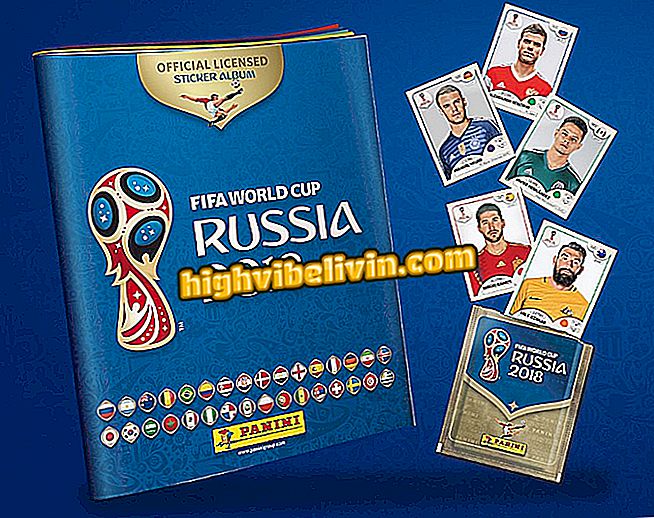Epson EcoTank L455: Cách tải xuống và cài đặt trình điều khiển máy in
Epson EcoTank L455 là một máy in đa chức năng tương thích với các hệ thống Windows, MacOS và Linux. Có thể in tài liệu qua Wi-Fi, model này cũng hứa hẹn sẽ tiết kiệm hơn so với hộp mực truyền thống, nhờ vào hộp mực tích hợp. Tuy nhiên, cũng giống như bất kỳ máy in nào khác, thiết bị yêu cầu trình điều khiển đúng để hoạt động đúng.
Tìm hiểu cách tải xuống và cài đặt phần mềm EcoTank L455. Điều đáng ghi nhớ là các tệp có sẵn miễn phí từ trang web của nhà sản xuất và việc tải xuống có thể được thực hiện bất cứ lúc nào.
HP hoặc Epson: Thương hiệu nào cung cấp máy in đa chức năng tốt nhất

Epson EcoTank L455 có Wi-Fi và bình mực; xem cách cài đặt máy in
Bước 1. Truy cập trang hỗ trợ Epson EcoTank L455;

Đầu tiên, hãy truy cập trang hỗ trợ Epson EcoTank L455
Bước 2. Ngay bên dưới "Tải xuống", trang web sẽ phát hiện hệ điều hành của máy tính của bạn, tự động chọn tệp được khuyến nghị nhất để cài đặt. Tuy nhiên, nếu bạn muốn thay đổi tùy chọn được phát hiện, chỉ cần nhấp vào "Hệ điều hành";

Đảm bảo hệ điều hành được chọn là chính xác trước khi tiếp tục.
Bước 3. Tải xuống tệp cài đặt bằng cách nhấp vào "Tải xuống". Tùy thuộc vào tốc độ kết nối của bạn, quá trình tải xuống có thể mất vài phút để hoàn thành;
Bước 4. Sau khi tải xuống, nhấp đúp chuột vào tập tin để chạy phần mềm cài đặt. Sau đó chọn ngôn ngữ bạn chọn và nhấp vào "Tiếp theo";
Bước 5. Để tiếp tục cài đặt, bạn phải chấp nhận thỏa thuận cấp phép của nhà sản xuất. Nếu bạn đồng ý với các điều khoản, nhấp vào "Chấp nhận";

Để tiến hành, chấp nhận thỏa thuận cấp phép của nhà sản xuất
Bước 6. Trên màn hình tiếp theo, chọn các mục bạn muốn cài đặt trên máy tính của bạn. Tùy chọn "Trình điều khiển và tiện ích của Epson" và "Cho phép tường lửa Windows mở khóa các tiện ích của Epson" là bắt buộc để hoàn thành từng bước. Những người khác là tùy chọn;

Chọn các tiện ích bạn muốn cài đặt trên máy tính của bạn
Bước 7. Khi kết thúc quá trình cài đặt, đảm bảo Epson EcoTank L455 của bạn được kết nối đúng với máy tính. Sau đó khởi động lại PC để trình điều khiển có thể nhận biết và định cấu hình máy in;

Cuối cùng, chờ cài đặt trình điều khiển hoàn tất
Đó! Từ bây giờ, bạn đã biết cách cài đặt trình điều khiển máy in Epson EcoTank L455. Để đảm bảo máy tiếp tục hoạt động bình thường, hãy lưu ý trang hỗ trợ của máy in và cập nhật trình điều khiển bất cứ khi nào có thể.
Máy in tốt nhất những ngày này là gì? Khám phá trong Diễn đàn của